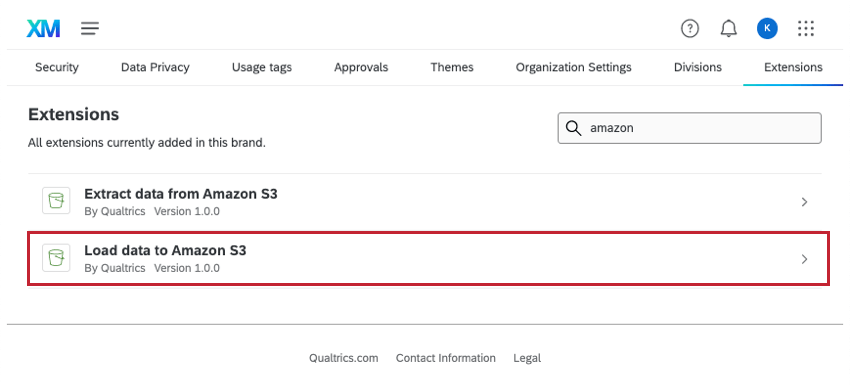Daten in Amazon-S3-Aufgabe laden
Informationen zum Laden von Daten in Amazon S3
Amazon Simple Storage Service (auch bekannt als Amazon S3) ist ein Dienst, in dem Sie Daten speichern können. Sie können Daten aus Qualtrics in Amazon-S3-Buckets importieren. Dieser Import kann regelmäßig erfolgen, sodass Sie den Upload von Umfragedaten, Mitarbeitern, Kontakten oder sogar Daten automatisieren können, die aus anderen Drittanbieterservices extrahiert wurden.
Qualtrics mit AWS verbinden
Sie können Qualtrics mit AWS verbinden, indem Sie die Schritte auf der Aufgabenseite Daten aus Amazon S3 extrahieren ausführen. Der einzige Unterschied besteht darin, dass Sie bei der Auswahl einer Erweiterung die Option Daten auf Amazon S3 laden wählen sollten.
S3-Berechtigung für eine IAM-Rolle erforderlich
IAM-Rollen müssen über die folgenden S3-Berechtigungen verfügen, um ihr AWS-Konto zu verbinden. Weitere Informationen zur S3-Zugriffsverwaltung finden Sie in der AWS-Dokumentation.
-
- s3:ListBucket
- s3:PutObject
- s3:AbortMultipartUpload
- s3:ListMultipartUploadParts
Informationen zum Verbinden von Qualtrics mit einem Amazon-Web-Service-Konto (AWS-Konto) finden Sie unter AWS-Konto hinzufügen.
Beispiel: Im Folgenden finden Sie eine Beispielrollenrichtlinie für das Laden von Daten in S3:
.
{
"Version": "2012-10-17",
"Statement": [
{
"Effect": "Allow",
"Action": [
"s3:ListBucket"
],
"Effect": [
"arn:aws:s3:::s3bucketname"
die
}
{
"Effect": "Allow":Putbuws:3/
"Action
"
[
Action:
]Daten zum Hochladen in Amazon S3 extrahieren
Bevor Sie Daten in Ihren S3-Bucket hochladen können, müssen Sie sie von irgendeinem Ort extrahieren. Überlegen Sie, wo Ihre Daten derzeit leben; befinden sie sich in einer Umfrage oder in einem XM Directory? Oder ist es überhaupt nicht innerhalb von Qualtrics, sondern ein Dritter, wie Salesforce oder Google Drive?
Legen Sie einen ETL-Workflow an, und fügen Sie ihm eine Datenextraktoraufgabe hinzu. Eine Anleitung zum Erstellen dieser Art von Workflow finden Sie unter ETL-Workflows erstellen.
Daten in Amazon S3 laden
Nachdem Sie einen Workflow angelegt und Ihre Datenextraktionsaufgabe hinzugefügt haben, ist es an der Zeit, die Daten in Amazon S3 hochzuladen.
- Klicken Sie auf Datenziel hinzufügen.
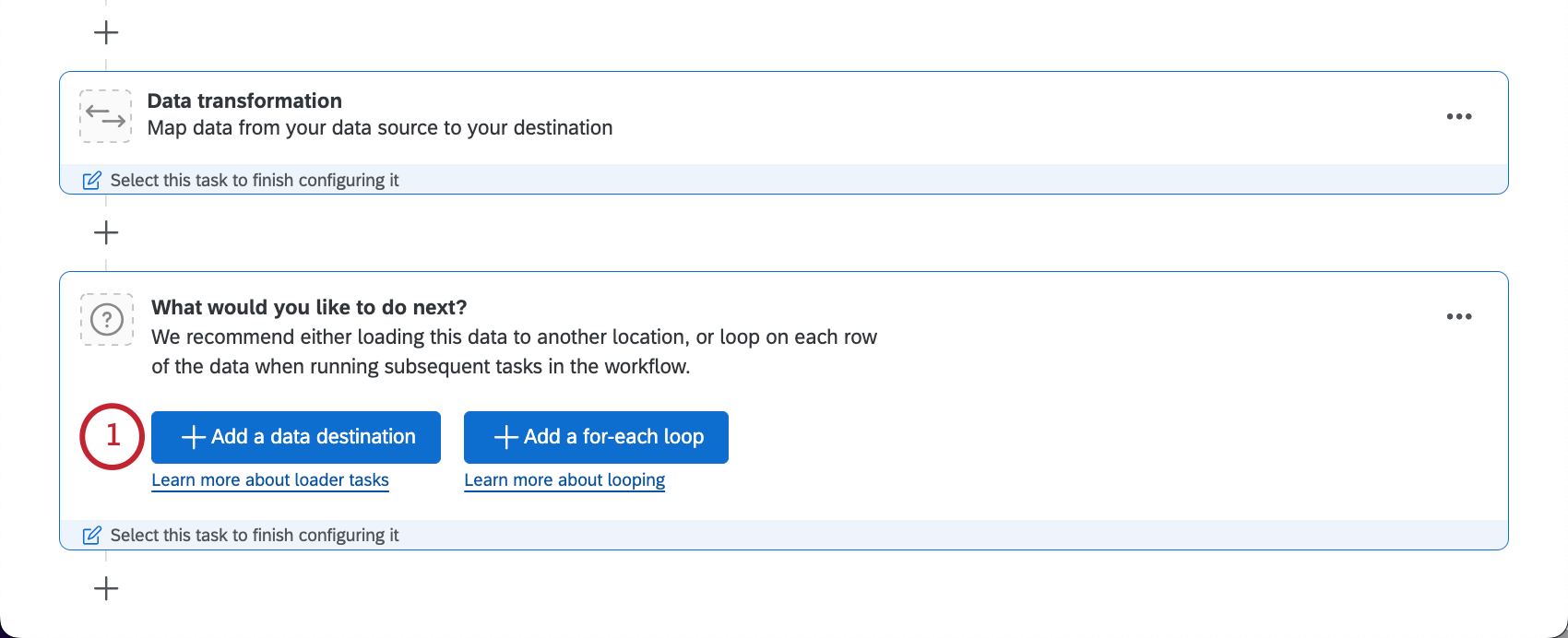
- Suchen und auswählen Laden Sie Daten in Amazon S3.
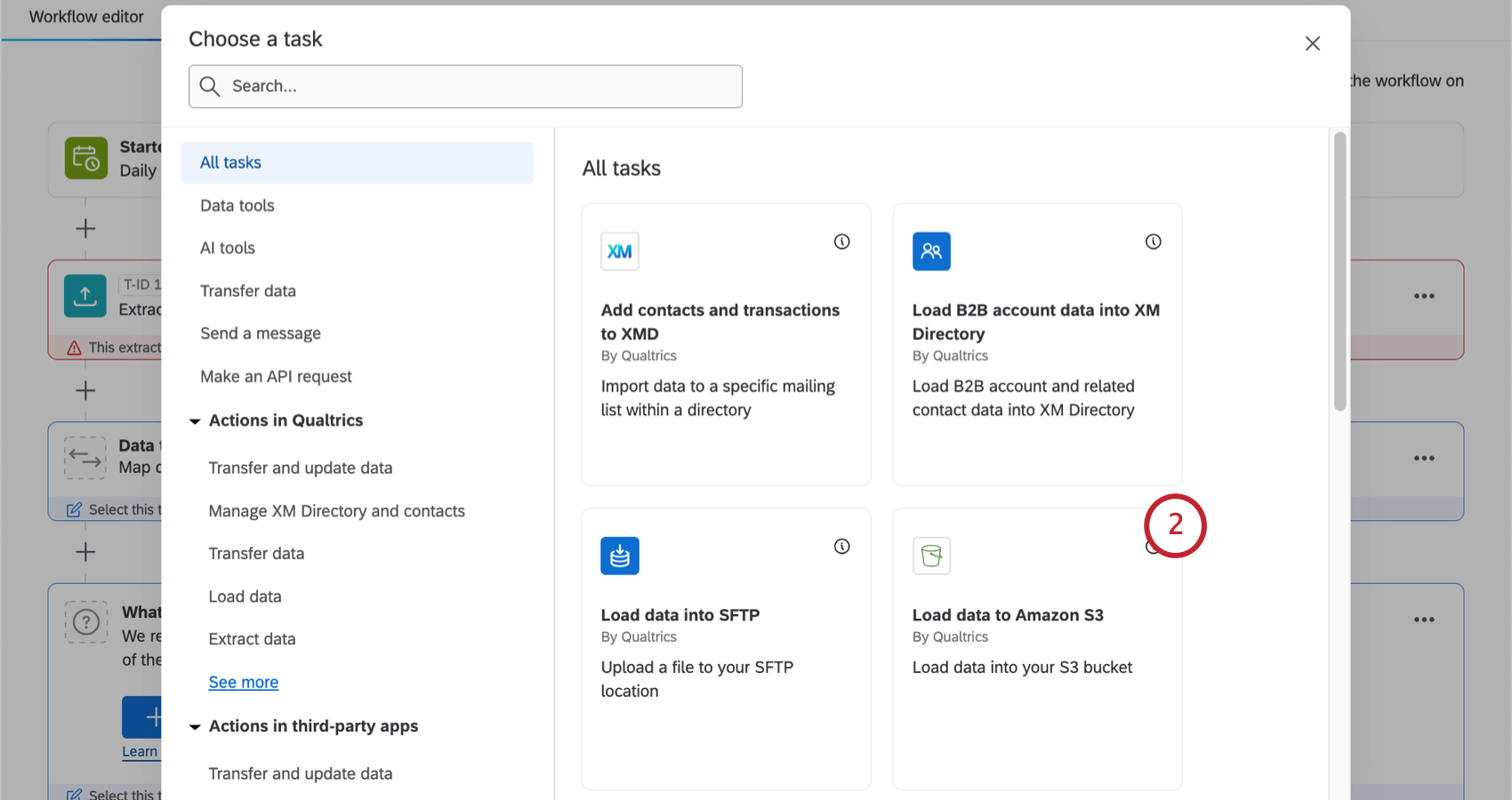
- Wählen Sie das Amazon-Web-Services-Konto (AWS-Konto), aus dem Dateien extrahiert werden sollen. Hier werden alle Konten aufgeführt, die von Administratoren hinzugefügt wurden, sowie alle Konten, die Sie selbst hinzugefügt haben.
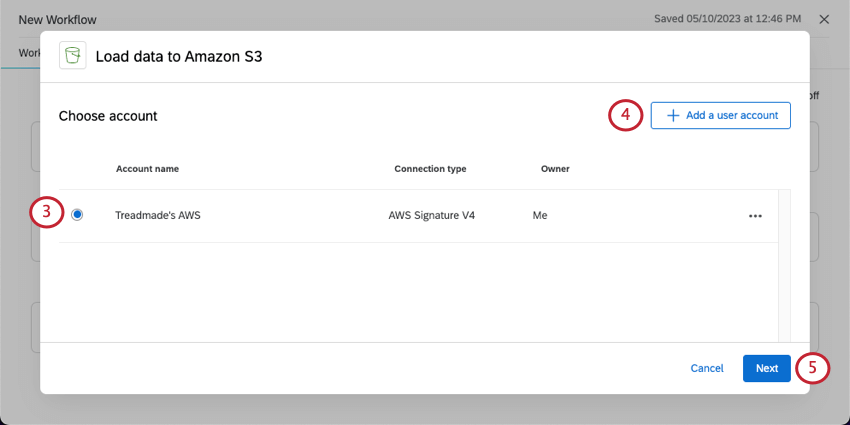
- Wenn Sie neue AWS-Kontoanmeldedaten hinzufügen möchten, klicken Sie auf Benutzerkonto hinzufügen, und führen Sie die Schritte im Abschnitt zum Verbinden eines AWS-Kontos aus.
- Klicken Sie auf Weiter.
- Wählen Sie eine Datenquelle aus. Dies ist die Aufgabe zum Extrahieren von Daten, die Sie zuvor eingerichtet haben.
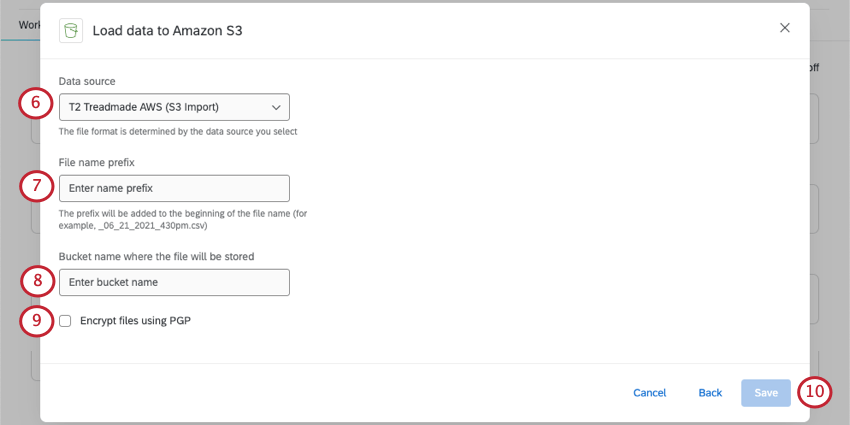
- In S3 werden Bucket-Ordner Präfixe genannt. Fügen Sie im Feld Dateinamenpräfix das vollständige Bucket-Präfix sowie ein Präfix für die Datei selbst hinzu.
Beispiel: Um die Datei an diesem Speicherort abzulegen: bucketname/QualtricsPrefix/ mit dem Dateinamenspräfix „Beispiel“, geben Sie QualtricsPrefix/sample in das Feld „Dateinamenspräfix“ ein.Tipp: Wenn Ihre IAM-Richtlinie festlegt, dass Qualtrics nur in ein bestimmtes S3-Bereichspräfix schreiben kann (z. B. „arn:aws:s3:::s3bucketname/QualtricsPrefix/*“), stellen Sie sicher, dass das Präfix hier übereinstimmt.
- Geben Sie den Namen des Bereichs ein, in dem die Datei gespeichert wird.
- Wählen Sie diese Option, wenn Sie Dateien mit PGP verschlüsseln.
- Wenn Sie fertig sind, klicken Sie auf Speichern.